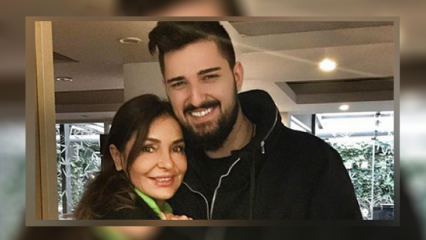Microsoft Word'de APA Stili Nasıl Biçimlendirilir
Microsoft Word Microsoft, Kahraman / / April 22, 2022

Son Güncelleme Tarihi

Akademik belgelerin genellikle MLA veya APA gibi belirli stil kurallarına uyması gerekir. Word'de APA stili bir belge oluşturmak istiyorsanız bu kılavuzu izleyin.
APA belge formatı, Amerikan Psikoloji Derneği'nin (APA) resmi biçimidir. APA, tıpkı MLA formatı, belirli akademik belge türlerinde kullanılan belirli bir belge biçimlendirme türüdür.
APA genellikle akademik belgelerde, özellikle psikoloji, eğitim ve diğer sosyal bilimlerle ilgili olanlarda kullanılır. APA stilinde hiç Word belgesi oluşturmadıysanız, bunu anlamakta zorluk çekebilirsiniz, ancak kuralları öğrendikten sonra kolaydır.
APA stilini Microsoft Word'de nasıl biçimlendireceğinizi bilmek istiyorsanız, yapmanız gerekenler burada.
Microsoft Word'de APA Stili Nasıl Biçimlendirilir
APA, diğer akademik belge stilleri gibidir; her şey belgenizin uyması gereken kurallarla ilgilidir. Neyse ki, Microsoft Word, APA formatını takip etmek için bir belge ayarlamayı kolaylaştırıyor.
Microsoft Word'de APA stilinde bir belge yazmak için:
- İlk olarak, düğmesine basarak sayfa kenar boşluklarınızı her iki tarafta 1 inç olacak şekilde ayarlayın. Düzen sekmesine, ardından düğmesine basın kenar boşlukları > Normal.
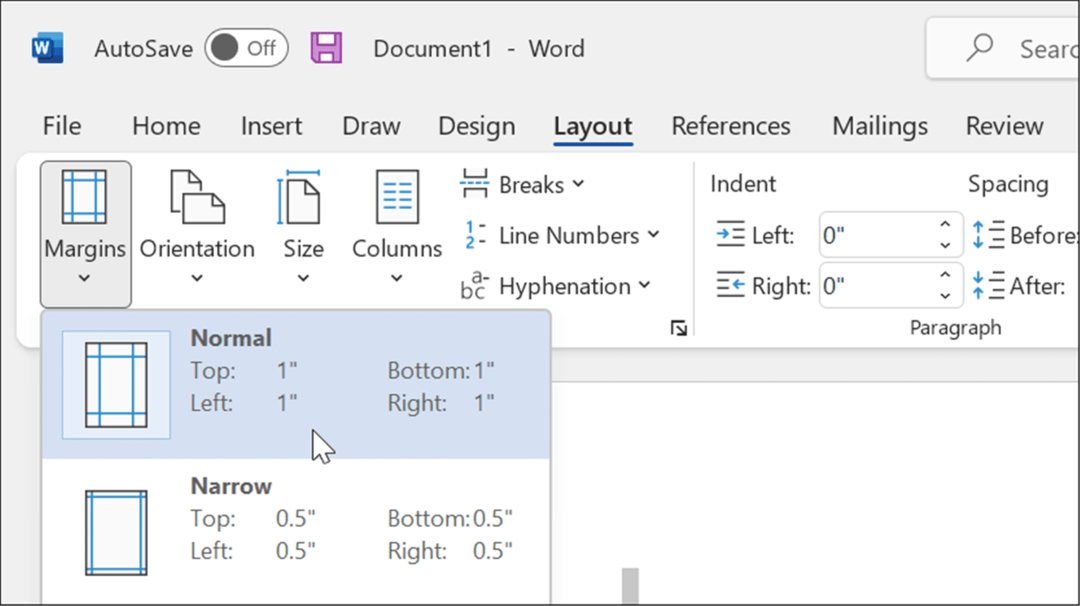
- yazı tipini ayarla Times New Roman içinde Ev sekme.
- değiştir yazı Boyutu ile 12 açılır menüyü kullanarak.
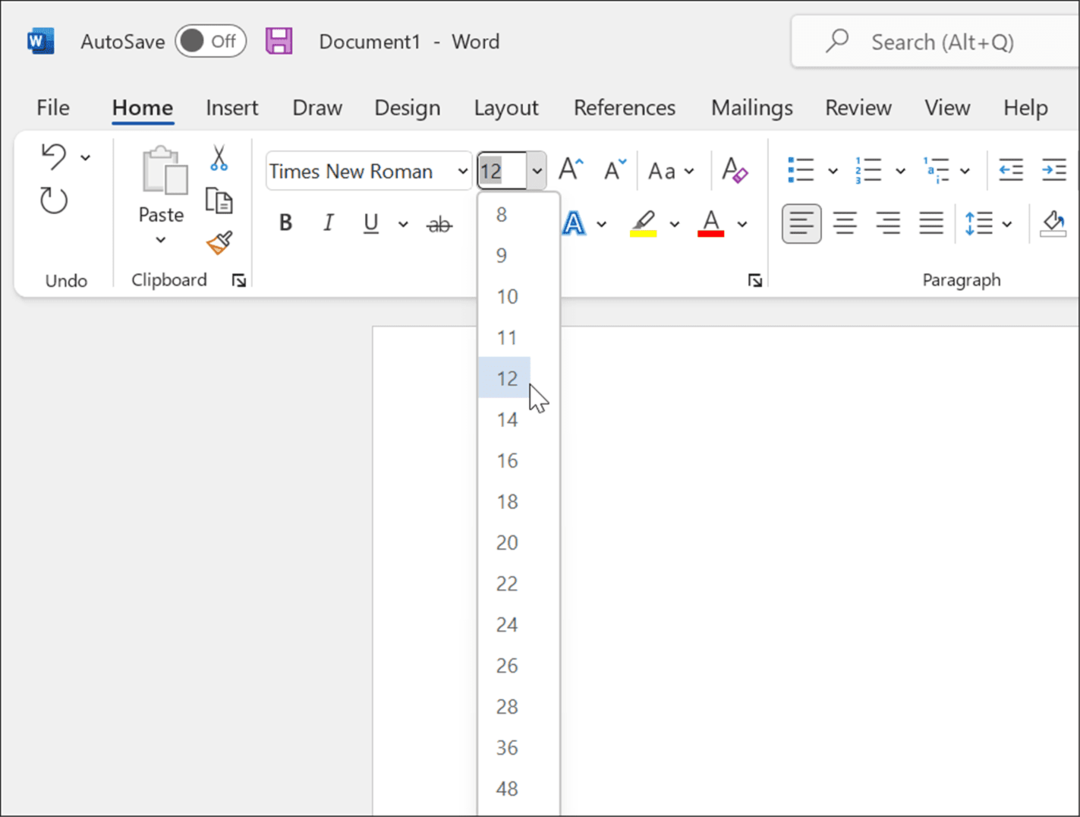
- Seçerek çift aralıklı metni etkinleştir Ev, ardından düğmesine basarak Satır ve Paragraf Aralığı içinde araç Paragraf bölüm.
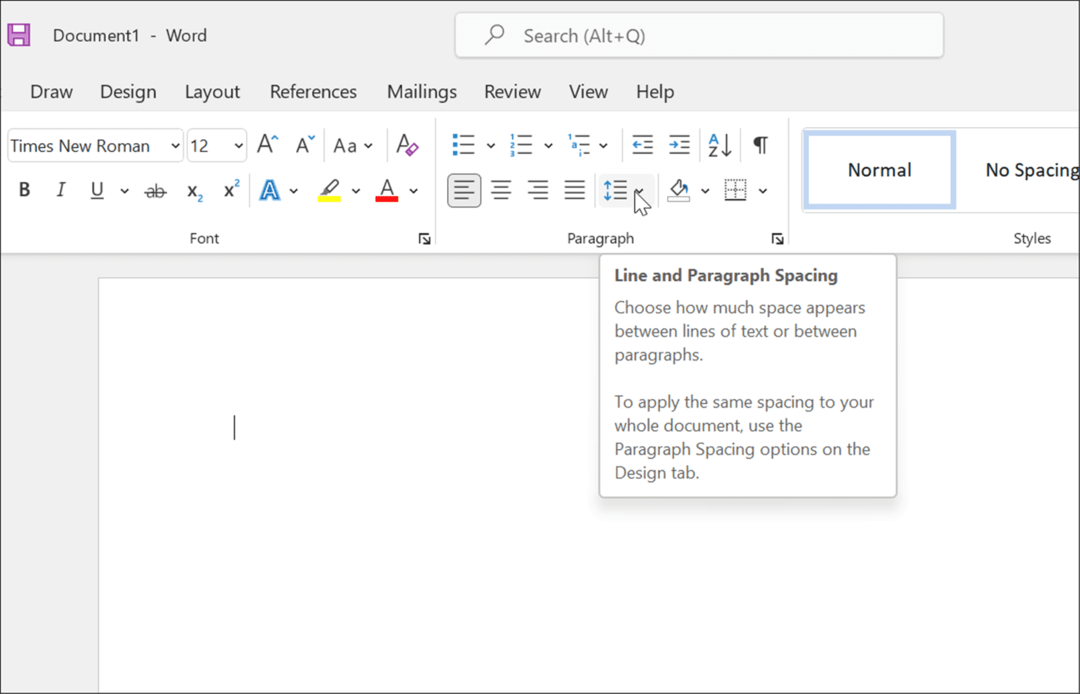
- Açılır menüde, 2.0 metni çift boşluk yapmak için.
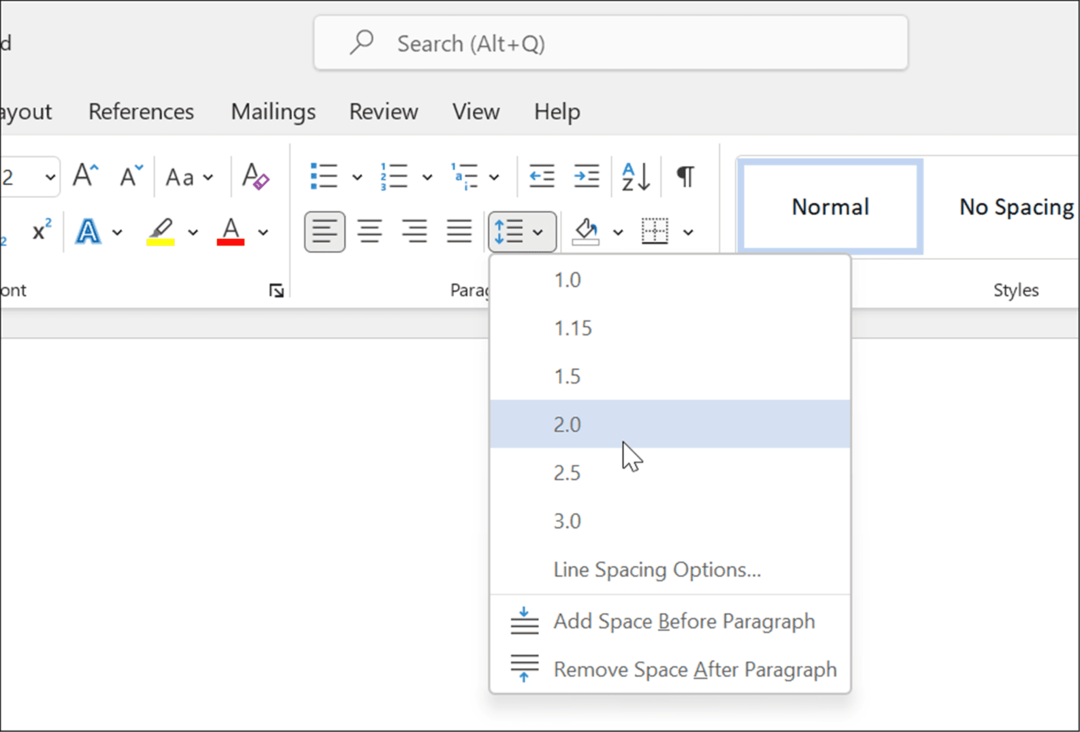
- Makalenizdeki paragraflar arasında fazladan boşluk olmadığını doğrulamak için, Satır ve Paragraf Aralığı düğmesine tekrar basın ve seçin Paragraftan Sonra Boşluğu Kaldır menüden.
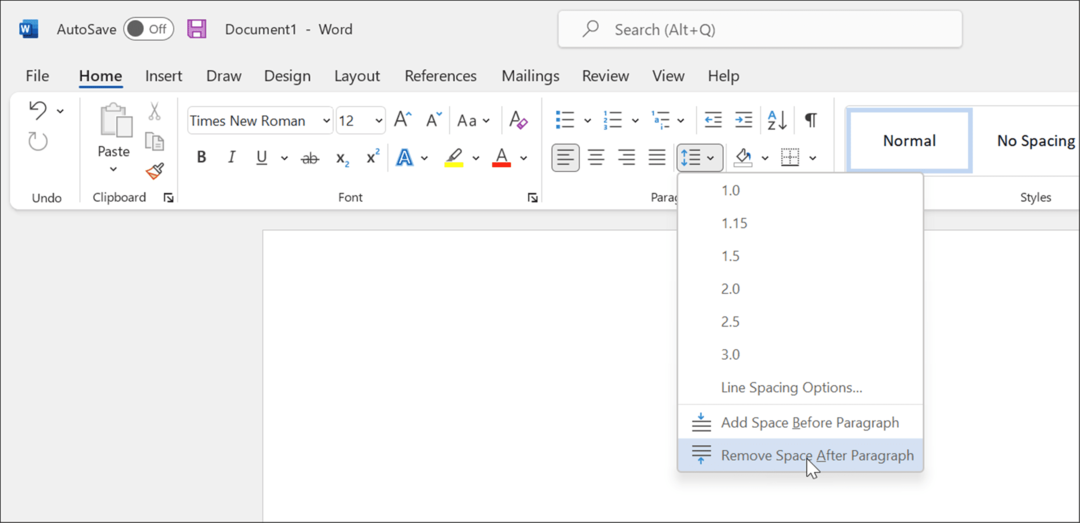
Belge Başlığınızı Yapılandırın
Bu noktada, belgeniz neredeyse APA için biçimlendirilmiş olmalıdır, ancak sayfa numaralarını eklemek için başlığınızda bazı ek değişiklikler yapmanız gerekecektir.
APA için belge başlığınızı yapılandırmak için:
- basın Sokmak şerit çubuğundaki sekme.
- Basmak Sayfa numarası, sonra üzerine gelin Sayfanın Başı.
- Seçeneklerden, seçin Düz Sayı 3.
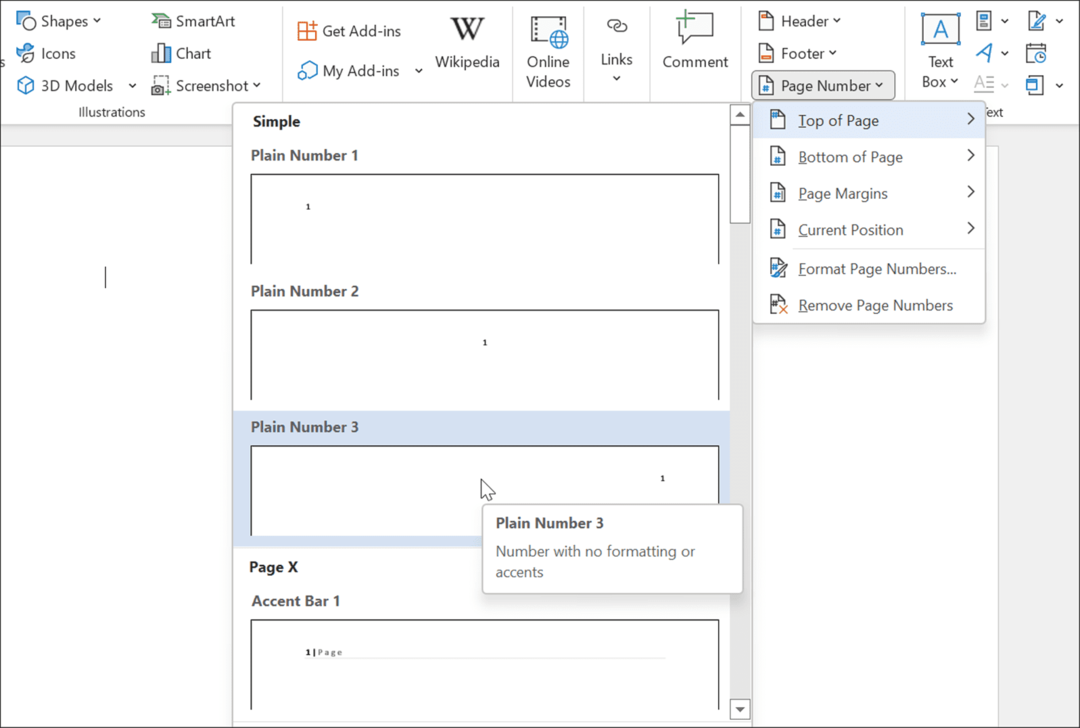
- Word şuna geçecek: Başlık düzenleme modu, sayfa numarasının sağ tarafta göründüğünü göreceksiniz.
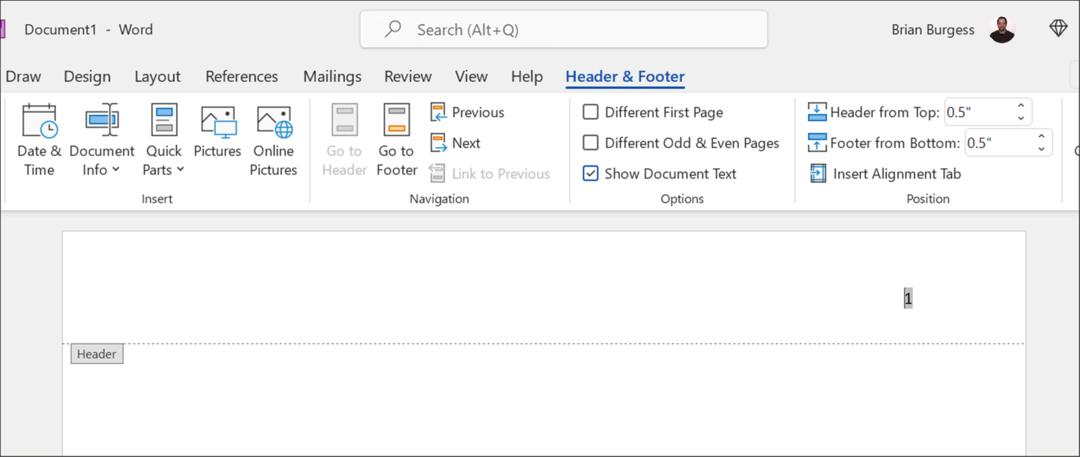
- Numara seçiliyken, tuşuna basın. Ev, ardından yazı tipini ve yazı tipi boyutunu Times New Roman ve 12.
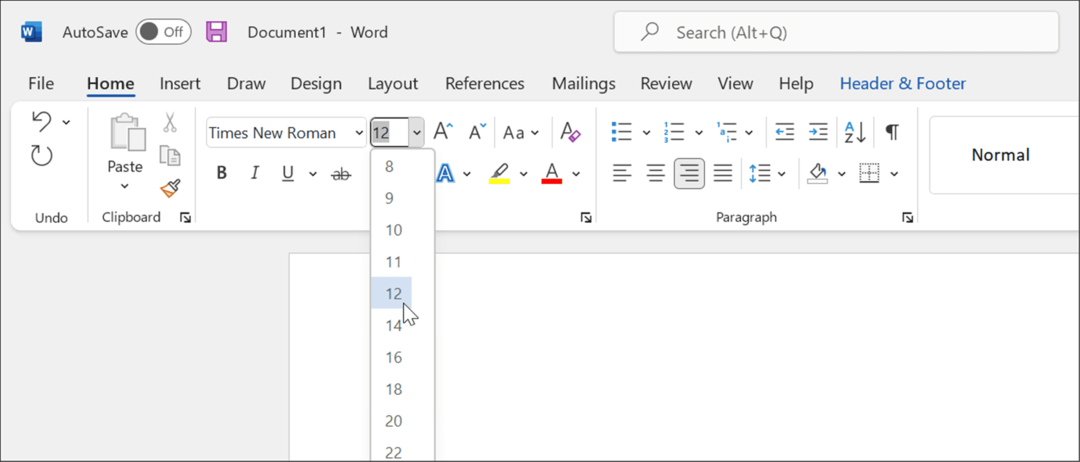
- Bir başlık ekliyorsanız, bunu yapmak için büyük harfler kullanın; Büyük Harf Kilidi tuşu ve makalenizin başlığını yazın.
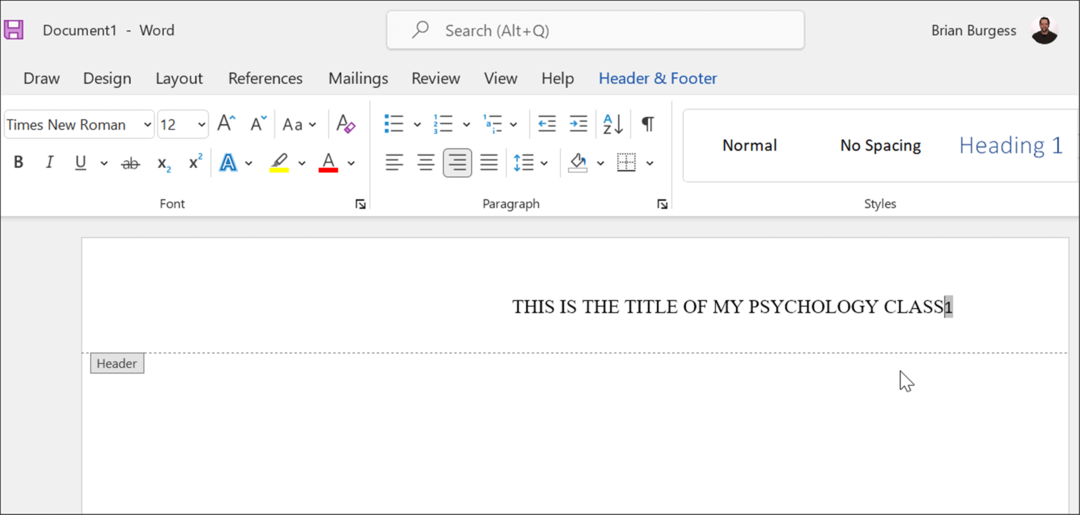
- Başlığınızı yazdıktan sonra boşluk tuşu başlık ve sayfa numarası arasında boşluk bırakmak için bir kez
- Başlığı sola taşımak isteyeceksiniz, bu nedenle başlığı seçin, ardından Sola hizalamak altında Ev sekme.
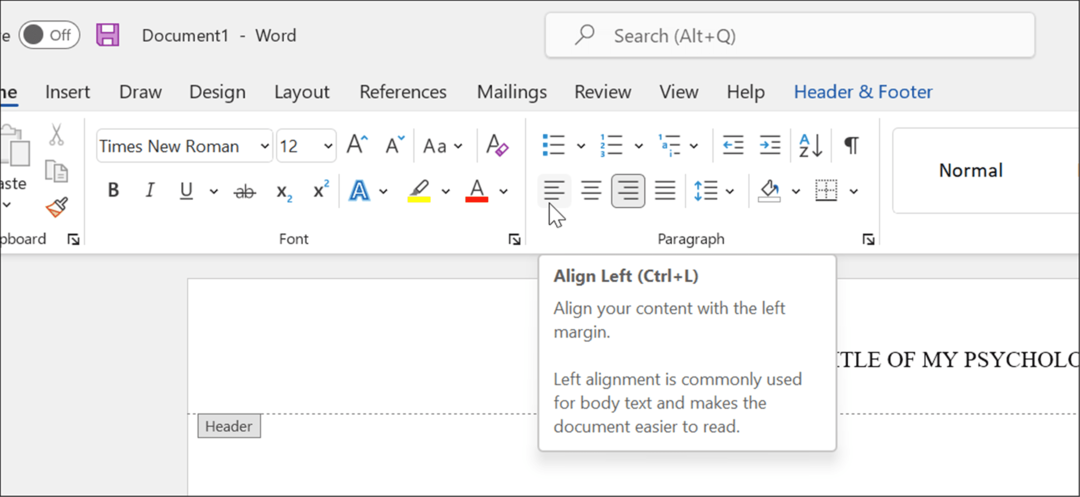
- Başlık şimdi sola hizalanmıştır, ancak sayfa numarası da öyle. Bunu düzeltmek için, yanıp sönen imlecin doğrudan sayfa numarasının solunda olduğundan emin olun.
- Tıkla Üstbilgi Altbilgi sekmesini seçin ve Hizalama Sekmesi Ekle.
- Ne zaman Hizalama Sekmesi penceresi belirir, tıklayın Doğru ve TAMAM.
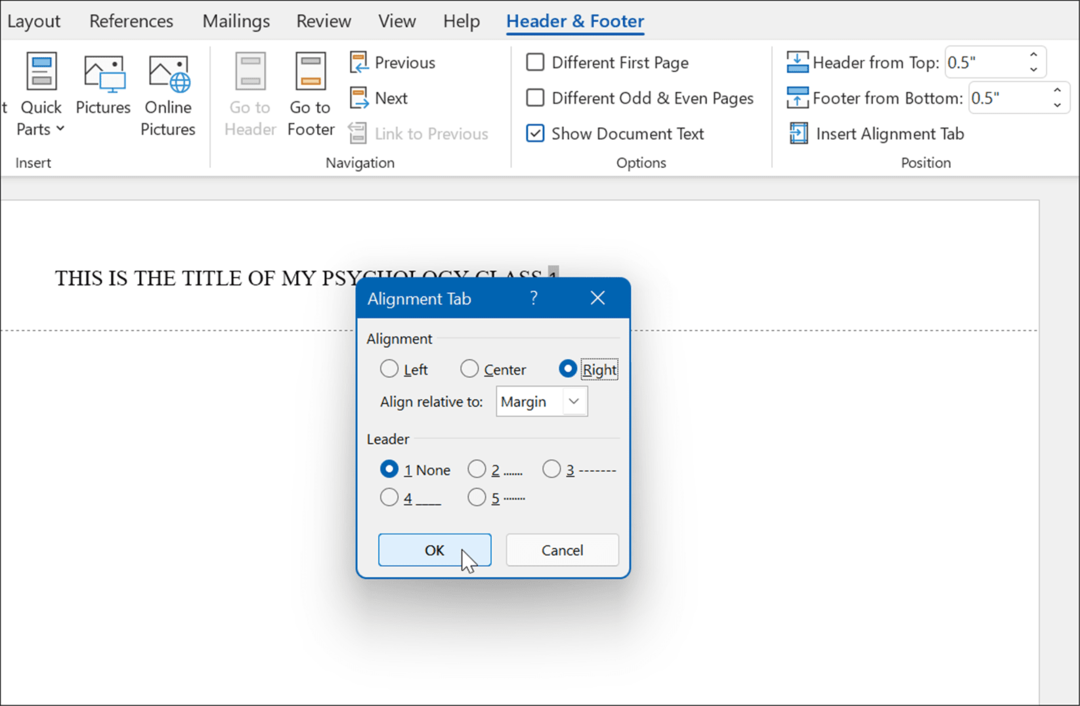
- Her şey yolunda giderse, sağda sayfa numarasını ve solda başlığı görmelisiniz; başlığınız artık APA için yapılandırılmıştır.
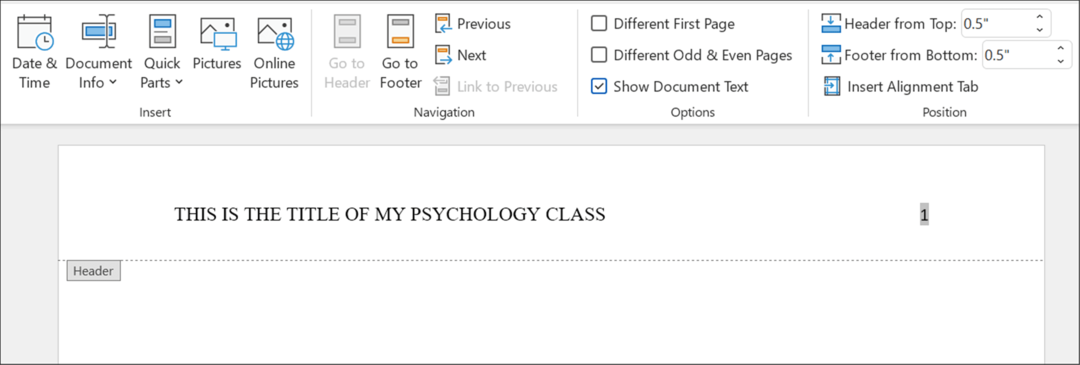
Başlık Sayfası Oluşturun
Belgeniz artık Times New Roman ve gövde ve başlık boyunca 12 punto yazı tipi boyutuyla APA biçimlendirmesi için hazır. Bir sonraki adım, bir başlık sayfası oluşturmaktır.
Word'e bir başlık sayfası eklemek için:
- İlk sayfanızda açık bir alana tıklayın.
- Metni şuna ayarla ortalanmış içinde Paragraf bölümü Ev sekme.
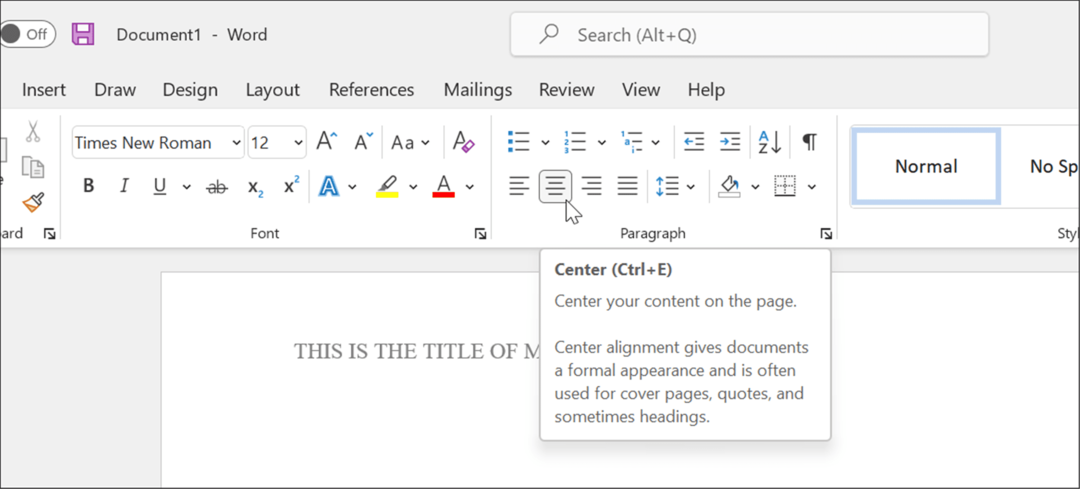
- En önemli terimleri büyük harfle yazdığınızdan emin olarak makalenizin başlığını yazın.
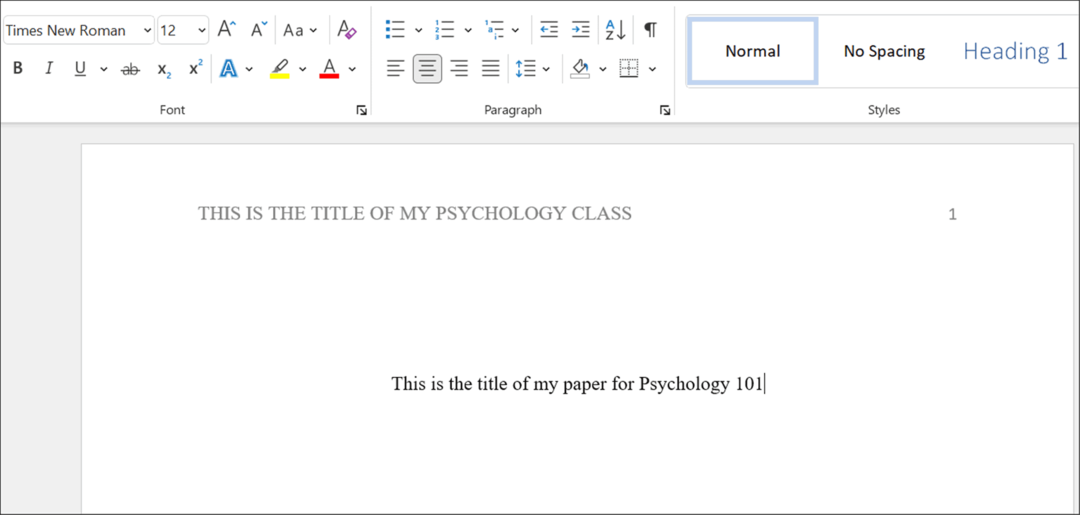
- Basmak Enter Yeni bir satıra geçmek ve adınızı yazmak için
- Basmak Giriş tekrar kurumun adını yazmak için.
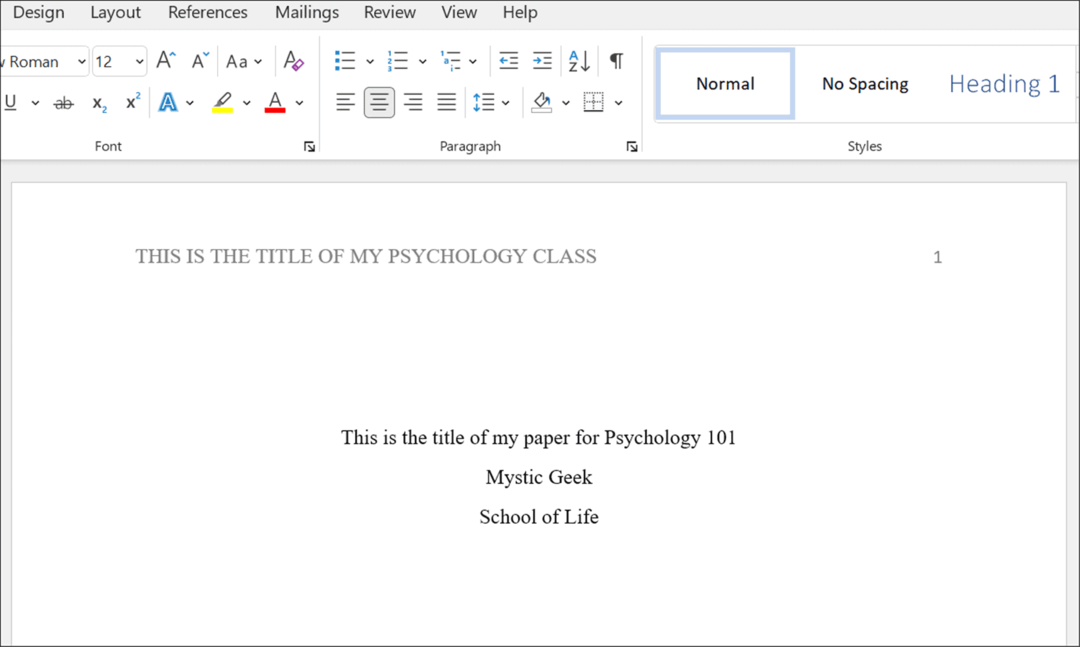
- Gerektiğinde belgenizde daha fazla stil değişikliği yapın ve bunların aşağıdakilere uyduğundan emin olun. APA stili.
Microsoft Word'de Akademik Belge Yazma
Yukarıdaki adımlar, bir Microsoft Word belgesinde APA stili biçimlendirmeyi ayarlamanıza yardımcı olacaktır. Tabii ki, bağlam ve alıntılar size kalmış. Eğitmeniniz başlık sayfasında öğrenci numaranız ve geçerli tarih gibi ek bilgiler isteyebilir, bu nedenle ödevinizi yazmadan önce onlarla birlikte kontrol ettiğinizden emin olun.
APA stiline ek olarak şunları da kullanabilirsiniz: Word'de MLA formatı. Yapabileceğiniz diğer güzel şeyler bir ses biçimini kopyala veya bakın Microsoft Word'de kelime sayısı.
Word'de APA veya MLA biçimini ayarlamaya ek olarak, şunları yapabilirsiniz: özel üstbilgi ve altbilgi ekle ve Word'de bir metin kutusu ekleme ve biçimlendirme.
Windows 11 Ürün Anahtarınızı Nasıl Bulunur?
Windows 11 ürün anahtarınızı aktarmanız veya yalnızca temiz bir işletim sistemi yüklemesi yapmanız gerekiyorsa,...
Google Chrome Önbelleği, Çerezler ve Tarama Geçmişi Nasıl Temizlenir?
Chrome, çevrimiçi tarayıcı performansınızı optimize etmek için tarama geçmişinizi, önbelleğinizi ve çerezlerinizi depolama konusunda mükemmel bir iş çıkarır. Onun nasıl...
Mağaza İçi Fiyat Eşleştirme: Mağazada Alışveriş Yaparken Çevrimiçi Fiyatlar Nasıl Alınır
Mağazadan satın almak, daha yüksek fiyatlar ödemeniz gerektiği anlamına gelmez. Uygun fiyat garantisi sayesinde alışverişlerinizde online indirimlerden yararlanabilirsiniz...
Dijital Hediye Kartı ile Disney Plus Aboneliği Nasıl Hediye Edilir
Disney Plus'tan keyif alıyorsanız ve bunu başkalarıyla paylaşmak istiyorsanız, Disney+ Gift aboneliğini şu şekilde satın alabilirsiniz...